如何使用Win11投影到这台pc上?最近有用户问这个问题。相信有些用户并不清楚。Win11系统内置了投影功能,可以将其他设备的屏幕投影到电脑上进行操作。如何投射它们?针对这个问题,本文带来了用法的详细介绍,分享给大家。![]() 技师工会win11win11职业形象文件(游戏优化)
技师工会win11win11职业形象文件(游戏优化)
第三步:如果是第一次投影到本机功能,需要添加可选功能,点击可选功能。

第四步:在弹出的可选功能界面,点击查看功能。

第五步:搜索& ldquo在添加可选功能界面。无线显示& rdquo,检查& ldquo无线显示& rdquo,单击下一步,然后单击安装。安装需要一段时间,请耐心等待。

第六步:在& ldquo无线显示& rdquo安装后,打开系统-项目到这个pc界面。

放& ldquo要求投影到这台计算机& rdquo设为& ldquo只有第一次& rdquo。
放& ldquo配对需要PIN码& rdquo设为& ldquo从不& rdquo。
放& rdquo只有当这台电脑开机时,才能找到这台电脑进行投影& rdquo设为& ldquo关闭& rdquo。
第七步:点击开始。连接& rdquo通过将投影应用到这台pc,可以发现计算机处于投影状态。

 小白号
小白号










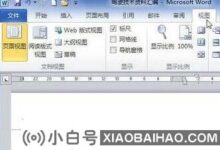





评论前必须登录!
注册